如今,移动硬盘已经成为我们存储大量数据的首选工具,无论是工作资料、珍贵的照片,还是高清的视频文件,移动硬盘以其便携性和大容量深受用户青睐。有时候,我们的移动硬盘可能会突然无法使用,给日常工作和生活带来不便。当移动硬盘无法正常使用时,我们应该如何处理呢?别担心,接下来我们将详细探讨这一问题,并提供多种实用的解决方法,帮助您轻松应对。
一、移动硬盘无法使用的常见原因
物理损坏
移动硬盘毕竟是一种电子产品,长时间的使用和移动可能会导致其内部硬件受损。例如,硬盘受到撞击或摔落时,内部的磁盘可能会划伤,导致数据无法读取。长时间暴露在潮湿或高温环境下,也可能导致硬盘受损。这种物理损坏可能会导致硬盘无法被计算机识别,或者在使用时突然断开连接。
连接问题
很多时候,移动硬盘无法使用并不是硬盘本身的问题,而是由于连接不良造成的。例如,USB接口松动、数据线损坏或电源不足,都可能导致硬盘无法正常连接到计算机上。建议您首先检查硬盘的USB线是否完好,插入是否稳固,以及是否使用了一个高质量的USB端口。如果是连接问题,通常更换数据线或者重新插拔就能解决问题。
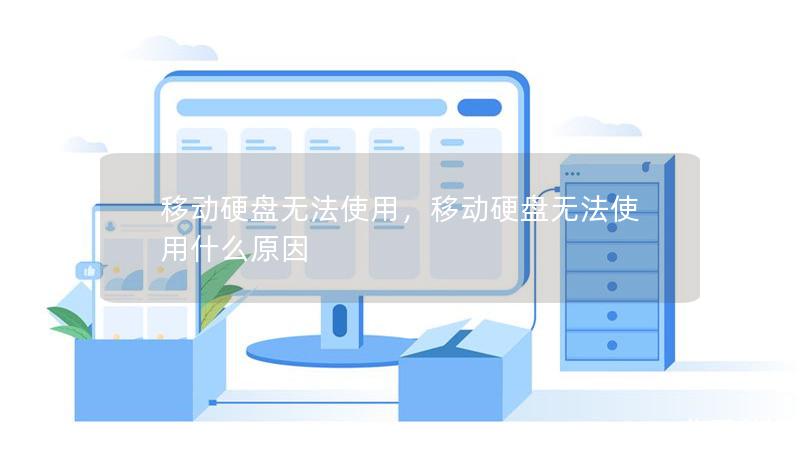
驱动问题
当移动硬盘连接到计算机后,如果驱动程序未正常安装或者损坏,系统将无法识别硬盘。这种情况在不同版本的操作系统中尤为常见。如果您的移动硬盘在不同设备上都无法使用,可能是驱动程序出现了问题。您可以尝试进入设备管理器,查看是否存在硬件冲突或驱动程序未安装的情况。
二、软件方面的问题
有时,由于系统崩溃、突然断电或强制移除硬盘,硬盘的文件系统可能会损坏。当文件系统损坏时,操作系统可能会提示硬盘未被格式化,或者根本不显示硬盘的存在。这种情况下,建议您不要急于格式化硬盘,可以尝试使用专业的数据恢复软件,或系统自带的“检查错误”工具来修复文件系统。
硬盘分区问题
有时候,硬盘分区表损坏或分区未激活也会导致硬盘无法使用。如果您的硬盘在磁盘管理中显示为空白或者“未分配”,则很可能是分区表出现了问题。使用系统内置的磁盘管理工具或第三方分区工具,您可以尝试重新激活分区或重新分配硬盘空间。
三、解决移动硬盘无法使用的方法
重新连接设备并检查接口
最简单的解决办法是先断开并重新连接硬盘,同时检查接口和数据线是否有松动。如果可能,尝试更换另一根数据线或者连接到另一台设备上,排除硬件连接问题。确保USB接口有足够的电压供应,某些笔记本电脑的USB接口可能无法为大功率的移动硬盘提供足够的电量,可以尝试使用外接电源或双USB接口的数据线。
更新或重新安装驱动程序
如果问题出现在驱动层面,您可以尝试更新或重新安装驱动程序。在Windows系统中,进入“设备管理器”,找到硬盘设备,右键点击后选择“更新驱动程序”。如果系统无法自动找到合适的驱动程序,也可以访问硬盘制造商的官方网站,下载并手动安装最新的驱动程序。驱动程序修复成功后,移动硬盘应能正常工作。
使用磁盘修复工具
如果硬盘文件系统损坏,可以使用Windows自带的磁盘检查工具(CHKDSK)。打开命令提示符(管理员模式),输入“chkdsk/fX:”(X是硬盘的盘符),系统将自动扫描并修复磁盘错误。对于更严重的文件系统问题,也可以尝试使用一些专业的磁盘修复工具,如EaseUS、DiskGenius等。这些工具可以深入分析磁盘状态,修复文件系统并恢复部分损坏的分区数据。
尝试数据恢复软件
如果您的硬盘仍然无法使用,并且存储了重要的文件,最好尽早使用数据恢复软件。市面上有许多优秀的数据恢复工具,如Recuva、R-Studio、DiskDrill等,它们可以在硬盘未被正常识别的情况下扫描设备,恢复已丢失的文件。不过,请注意不要频繁操作硬盘,以免对数据造成二次损坏。
四、预防措施与建议
定期备份数据
为了避免将来再次遇到数据丢失的风险,建议养成定期备份重要文件的习惯。可以使用云存储服务或者第二块硬盘来进行数据备份,确保即使硬盘损坏,数据也不会完全丢失。
正确使用硬盘
不要在硬盘工作时强行拔出设备,尤其是传输大量数据时。尽量避免将硬盘暴露在潮湿、高温或强震的环境中,保护好硬盘的物理完整性。
保持系统和驱动更新
保持操作系统和驱动程序的最新版本,能够有效预防由于系统不兼容导致的硬盘无法识别问题。
通过以上的分析与解决方案,相信您已经对“移动硬盘无法使用”这一问题有了全面的了解。如果遇到类似情况,不必惊慌,按照本文提供的方法步骤进行操作,您的问题将能够得到快速解决。








